CAD快速标注尺寸的方法
返回CAD快速标注尺寸的方法
CAD中的【快速标注】功能用在一次标注多个对象间的垂直尺寸或者水平尺寸,执行【快速标注】功能主要有下面这几种方式。
·点击【标注】的【快速标注】按钮
·键盘输入Qdim,回车
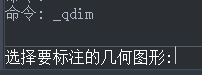
下面一起来看看【快速标注】命令的标注技巧和标注方法。
1.在CAD打开任意图纸。
2.点击工具栏【标注】的按钮【快速标注】,激活命令【快速标注】后,就可以根据提示标注图形之间水平的尺寸了。
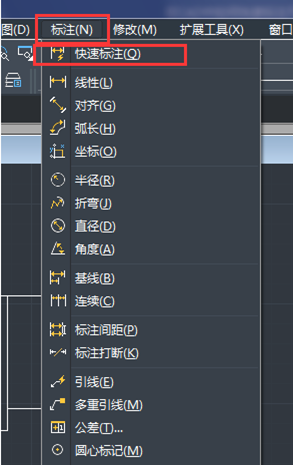
在执行这个命令之后,命令行的提示有如下的选项。
·【连续】:一系列连续的标注的创建。
·【基准点】:确定一个新的基准点给基线标注和连续标注。
·【并列】:快速地生成并列的尺寸标注。
·【坐标】:快速生成坐标标注给选择的多个对象。
·【基线】:以基线标注的形式快速标注给选择的各个对象。
·【半径】:快速生成半径标注给选择的多个对象。
·【编辑】:修改快速标注的选择集。
·【直径】:快速生成直径标注给选择的多个对象。
·【设置】:设置关联标注的优先级。


























